Uma nova era japonesa e seu calendário associado começam em 1° de maio de 2019.
A Microsoft está se preparando para essas mudanças e planeja lançar atualizações mensais como parte da frequência regular das nossas atualizações.
-
Para o modelo de serviços do Windows 10, consulte a postagem de blog Visão geral de atualizações de segurança e qualidade mensais do Windows, publicada em dezembro 2018.
-
Para o Windows 8.1 e versões anteriores do Windows ainda com suporte no mercado, consulte detalhes sobre os modelos de serviços na postagem de blog Mais sobre alterações de serviços no Windows 7 e no Windows 8.1, publicada em outubro de 2016.
Essas atualizações destinam-se a ajudar clientes e desenvolvedores a testar e verificar como as alterações decorrentes da nova era japonesa podem afetar seus aplicativos ou implantações do Windows.
Observação
Para as atualizações da era japonesa no Office e .NET Framework, consulte Recursos adicionais.
Atualizações do Windows
Aqui está uma lista atual dos artigos da base de conhecimento da Microsoft, listados pela versão do Windows que eles incluem, para as atualizações da nova era japonesa. Atualizaremos essa lista à medida que as atualizações da nova era japonesa para o Windows tornarem-se disponíveis.
Você só precisa instalar a atualização mais recente. Cada atualização inclui todas as atualizações anteriores. Para obter a melhor experiência de atualização, recomendamos que você tenha atualizações instaladas automaticamente no seu dispositivo. Cada atualização automática do Windows também inclui as atualizações mais recentes da era japonesa.
Para clientes que usam atualizações Apenas segurança (SO), consulte Alterações para clientes de atualizações Apenas segurança.
Ultimas atualizações
|
Artigo da base de dados de conhecimento |
Versão do Windows |
|
Em breve |
Windows 10 versão 1809 e Windows Server versão 1809 |
|
KB 4493437 |
Windows 10 versão 1803 e Windows Server versão 1803 |
|
KB 4493440 |
Windows 10, versão 1709 |
|
KB 4493436 |
Windows 10 versão 1703 e Windows Server versão 1703 |
|
KB 4493473 |
Windows 10 versão 1607 e Windows Server 2016 |
|
KB 4498375 |
Windows 10 RTM |
|
KB 4493443 |
Windows 8.1 e Windows Server 2012 R2 |
|
KB 4493462 |
Windows Server 2012 |
|
KB 4493453 |
Windows 7,0 SP1 e Windows Server 2008 R2 SP1 |
|
KB 4493460 |
Windows Server 2008 SP2 |
Alterações para clientes de atualizações Apenas segurança
Esta seção é destinada a clientes que dependem apenas de atualizações Apenas segurança (SO) do Windows 8.1 e versões anteriores do Windows com suporte. Os clientes devem continuar a instalar cada uma das atualizações SO à medida que elas são disponibilizadas para continuarem protegidos contra vulnerabilidades de segurança conhecidas. A seguinte atualização pode ser instalada pelos nossos clientes de SO para obter todas as correções relacionadas à era japonesa.
Para saber mais sobre as atualizações SO do Windows 8.1 e versões anteriores, consulte a postagem de blog Mais sobre alterações de serviços no Windows 7 e no Windows 8.1, publicada em outubro de 2016.
Observação
Ao contrário das atualizações gerais do Windows, as atualizações SO não são cumulativas.
Atualizações de abril de 2019 para clientes de SO
|
Artigo da base de dados de conhecimento |
Versão do Windows |
|
KB 4496878 |
Windows 8.1 e Windows Server 2012 R2 |
|
KB 4496877 |
Windows Server 2012 |
|
KB 4496880 |
Windows 7,0 SP1 e Windows Server 2008 R2 SP1 |
|
KB 4496879 |
Windows Server 2008 SP2 |
Produtos com suporte para a nova era japonesa
A Microsoft oferece suporte aos seguintes produtos Windows para as atualizações da nova era japonesa.
Para saber mais sobre o ciclo de vida do Windows, consulte a Folha de informações sobre ciclo de vida do Windows.
|
Windows 10, versão 1809 |
|
Windows 10 Enterprise LTSC 2019 |
|
Windows 10, versão 1803 |
|
Windows 10, versão 1709, apenas nas edições Enterprise e Education |
|
Windows 10, versão 1703, apenas nas edições Enterprise e Education |
|
Windows 10 Enterprise LTSB 2016 |
|
Windows 10 Enterprise LTSB 2015 |
|
Windows 8.1 |
|
Windows 7 SP1 |
|
Windows Server 2019 |
|
Windows Server, SAC versão 1809 |
|
Windows Server, SAC versão 1803 |
|
Windows Server, SAC versão 1709 |
|
Windows Server 2016 |
|
Windows Server 2012 R2 |
|
Windows Server 2012 |
|
Windows Server 2008 R2 SP1 |
|
Windows Server 2008 SP2 |
|
Windows 10 IoT Core, SAC versão 1809 |
|
Windows 10 IoT Core, LTSC versão 1809 |
|
Windows 10 IoT Enterprise, SAC versão 1809 |
|
Windows 10 IoT Enterprise LTSC 2019 |
|
Windows 10 IoT Core, SAC versão 1803 |
|
Windows 10 IoT Enterprise, SAC versão 1803 |
|
Windows 10 IoT Enterprise, SAC versão 1709 |
|
Windows 10 IoT Enterprise, SAC versão 1703 |
|
Windows 10 IoT Enterprise LTSB 2016 |
|
Windows 10 IoT Enterprise LTSB 2015 |
|
Windows Embedded 8.1 Industry Enterprise |
|
Windows Embedded 8.1 Industry Pro |
|
Windows Embedded 8.1 Pro |
|
Windows Server 2012 R2 para sistemas inseridos |
|
Windows Embedded 8 Standard |
|
Windows Server 2012 para sistemas inseridos |
|
Windows Embedded POSReady 7 |
|
Windows Embedded Standard 7 SP 1 |
|
Windows Thin PC |
|
Windows Embedded Compact 2013 |
|
Windows Embedded Compact 7 |
Como testar os artefatos da nova era japonesa no Windows
Clientes e parceiros podem escolher quando adicionar a entrada do Registro de espaço reservado aos seus sistemas a fim de facilitar a preparação para a mudança da nova era japonesa.
Cenários de teste recomendados
Observação
Antes de fazer qualquer alteração, recomendamos que você faça backup das suas configurações do Registro.
-
Teste de transição de era antecipado
Esse cenário de teste serve para verificar se os aplicativos de linha de negócios (LOB) funcionam quando a transição para a nova era é definida em uma data futura.
Digamos que a data de transição seja antecipada para 1° de maio de 2019 e que, portanto, a era atual seja 平成 (Heisei).
Defina a seguinte chave do Registro em
[HKEY_LOCAL_MACHINE\SYSTEM\CurrentControlSet\Control\Nls\Calendars\Japanese\Eras] caminho do Registro
"2019 05 01="2019 05 01"="令和_令_Reiwa_R"
-
Teste de transição de era ativo
Esse cenário de teste serve para verificar se os aplicativos LOB funcionam quando a era atual está definida como a nova era.
Digamos que a transição de calendário já tenha ocorrido em 1° de maio de 2018 e a era atual seja 令和(Reiwa)".
Defina a seguinte chave do Registro em
[HKEY_LOCAL_MACHINE\SYSTEM\CurrentControlSet\Control\Nls\Calendars\Japanese\Eras] caminho do Registro
"2018 05 01"="令和_令_Reiwa_R"
Testar a configuração
Comece com a atualização das configurações do Registro para permitir diferentes cenários de teste para os seus aplicativos LOB em relação à mudança para a nova era japonesa. Depois de fazer backup das configurações atuais do Registro, veja como alterar as configurações:
Adicione a entrada abaixo no caminho do Registro [HKEY_LOCAL_MACHINE\SYSTEM\CurrentControlSet\Control\Nls\Calendars\Japanese\Eras]
"2019 05 01"="令和_令_Reiwa_R"
Em seguida, veja como testar o calendário japonês:
-
Na caixa de pesquisa da barra de tarefas, digite painel de controle e selecione Painel de Controle..
-
Selecione Relógio e Região e, em seguida, escolha Região para alterar o formato.
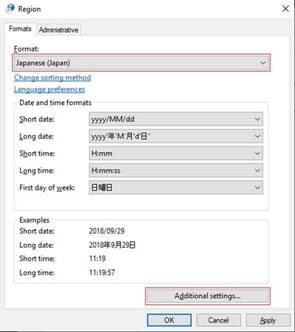
-
Altere Formato para Japonês (Japão).
-
Selecione o botão Configurações adicionais para abrir Personalizar formato.
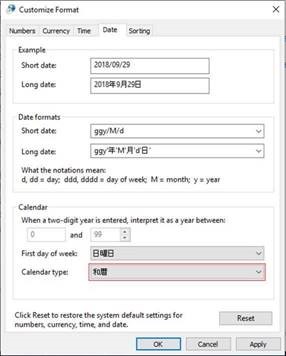
-
Selecione a guia Data.
-
Altere Tipo de calendário para "和暦" e selecione OK para aplicar a configuração.
Recursos com suporte para a nova era japonesa
Gannen (元年) x Ichinen (1年)
Na prática histórica, para o primeiro ano da era, um caractere especial, “Gan (元),” cujo caractere Kanji significa “origem” ou “início,” é usado no lugar do número “Ichi (1).” O primeiro ano “Gannen (元年)” continua até a data final do ano civil do calendário gregoriano, 31 de dezembro.
O Windows agora oferece suporte para “Gannen (元年)” e “Ichinen (1年)” para o primeiro ano da era. Para todas as versões do Windows com suporte no mercado a partir do Windows 10 1809 e versões anteriores, o Gannen estará DESATIVADO por padrão, com a opção de ser habilitado.
Para habilitar o Gannen, em [HKEY_LOCAL_MACHINE\SYSTEM\CurrentControlSet\Control\Nls\Calendars\Japanese] , defina a chave do Registro InitialEraYear como “元年”.
Para desabilitar o Gannen, defina a chave do Registro InitialEraYear como “1年”.
|
Versão do Windows |
Padrão Gannen ATIVADO/DESATIVADO |
|
19H1(Build do Windows Insider) |
ATIVADO |
|
Windows 10, versão 1809 |
DESATIVADO |
|
Windows 10, versão 1803 |
DESATIVADO |
|
Windows 10, versão 1709 |
DESATIVADO |
|
Windows 10, versão 1703 |
DESATIVADO |
|
Windows 10, versão 1607 |
DESATIVADO |
|
Windows 10 RTM |
DESATIVADO |
|
Windows 8.1/Windows Server 2012 R2 |
DESATIVADO |
|
Windows7/Windows Server 2008 R2 |
DESATIVADO |
|
Windows Server 2012 |
DESATIVADO |
|
Windows Server 2008 |
DESATIVADO |
Observação
Para que a alteração entre em vigor no Windows, os usuários terão que fazer logoff e repetir o logon depois de ajustarem as chaves do Registro.
Por padrão, todas as versões do .NET Framework oferecem suporte para o “Gannen (元年)” .
Para desabilitar o Gannen no .NET, defina:
Switch.System.Globalization.FormatJapaneseFirstYearAsANumber como true.
Para obter mais informações, consulte o artigo Resumo das atualizações da nova era japonesa para o .NET Framework.
A programação do VBA no Office que depende do OLE oferecerá suporte ao “Gannen (元年)".
Relaxamento do intervalo
Quando a era Heisei (平成) terminar no dia 30 de abril de 2019, que é Heisei (平成) 31, e a era nova começar no dia 1° de maio de 2019, “平成31年5月1日” se tornará inválido. Relaxamos nossos analisadores para permitir que as datas futuras/passadas (datas gregorianas e japonesas) no OLE e no .NET Framework sejam convertidas na data da nova era japonesa. Você também poderá converter as datas futuras em Heisei na nova era japonesa assim que o nome da nova era japonesa for anunciado. Ela não pode ser desabilitada no OLE, mas pode ser desabilitada no .NET Framework.
Observação
Para desabilitar no .NET Framework, defina:
Switch.System.Globalization.EnforceJapaneseEraYearRanges como true.
Para obter mais informações, consulte o artigo Resumo das atualizações da nova era japonesa para o .NET Framework.
Nome da era abreviado
O Windows continuará a oferecer suporte à funcionalidade de abreviação existente. Por exemplo, para a era Heisei, a forma abreviada continuará a ser “平” em Kanji e “H” em inglês.
Ligadura
O "Kanji" japonês inclui uma ligadura/glifo que permite o nome da era. 平成 é representado em dois caracteres Kanji, e a ligadura disso, ㍻, é representada em um único caractere Kanji. Aqui estão os pontos de código do caractere de ligadura das quatro eras existentes e da nova era:
㍾ (U+337E)
㍽ (U+337D)
㍼ (U+337C)
㍻ (U+337B)
令和 (U+32FF)
Observação
A Página de código do Microsoft Windows 932 (MS932), uma codificação Shift-JIS, não oferece suporte à ligadura da nova era. Caracteres podem não ser exibidos corretamente durante a conversão da ligatura Unicode da nova era japonesa (um único Kanji) em caracteres de bytes múltiplos, e vice-versa, quando usados com a codificação MS932. Por exemplo, usar a função StrConv dentro do módulo VBA para converter uma cadeia para determinadas identificações de localidade, como vbWide,vbNarrow, vbKatakana,ou vbHiragana.
Agrupamento
Agrupamento é a montagem de informações escritas em uma ordem padrão com base em uma ordem numérica e/ou em ordem alfabética. Atualmente, as versões com suporte do Windows não são compatíveis com agrupamento.
Normalização
O nome completo da era Kanji pode ser normalizado para o nome da era com ligadura Kanji, e vice-versa. Por exemplo, a conversão de dois caracteres representando a era 平成 (Heisei) em uma ligadura correspondente㍻ (Heisei), e vice-versa. No entanto, a Microsoft não lançará nenhuma atualização para oferecer suporte à funcionalidade de normalização para a nova era.
O nome completo da era Kanji e o nome da era com ligadura Kanji são tratados como cadeias diferentes durante a comparação de cadeias, mesmo que você indique uma comparação específica da cultura japonesa. Por padrão, essa diferença continuará para a nova era japonesa.
OLE
Certas funções OLE serão atualizadas para abordar a nova era japonesa. Se os seus aplicativos estiverem usando as funcionalidades de Data e Hora das bibliotecas Visual Basic 6.0, VBScript, VBA, JavaScript ou ATL/MFC, será necessário aplicar a atualização mais recente do Windows. Em alguns casos, talvez você também precise reconstruir seus aplicativos, pois essas bibliotecas usam funções OLE.
Perguntas frequentes
Para clientes que recebem atualizações do Windows Update, apenas é necessário instalar a atualização mais recente para obter todas as correções relevantes até o mês atual. Por outro lado, os clientes que dependem apenas das atualizações SO para o Windows 8.1 e versões anteriores instalarão todas as atualizações SO separadamente, em ordem cronológica, conforme descrito em Alterações para clientes de atualizações Apenas segurança.
Você pode acessar o histórico de atualizações e procurar os números de artigos da base de dados que foram instalados. Se eles pertencerem à tabela de atualizações mais recentes acima, significa que as correções mais recentes da era japonesa estão instaladas no seu dispositivo. Verifique o Windows Update ou instale a atualização mais recente listada neste KB para o seu sistema operacional.
Etapas para verificar o número do artigo da base de dados:
Para versões do Windows 10:
-
Na caixa de pesquisa da barra de tarefas, digite winver e pressione Enter.
-
Compare a versão e o número do build com o número do build exibido no artigo da base de dados mais recente.
-
Se o número do build exibido em Sobre o Windows for maior que ou igual ao exibido no artigo da base de dados associado, significa que você tem as alterações mais recentes da era japonesa.
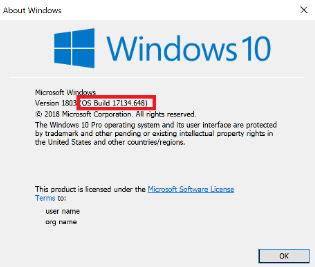
Para o Windows 8.1 e versões anteriores:
-
Pressione o botão “Windows” + “R” para abrir a caixa de diálogo Executar.
-
Digite “painel de controle” e pressione “Enter.”
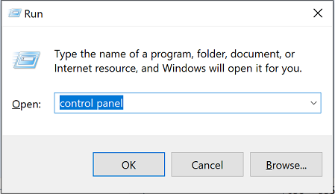
-
Acesse Programas > Programas e recursos > Atualizações instaladas.
-
Procure o número da base de dados nas últimas atualizações.
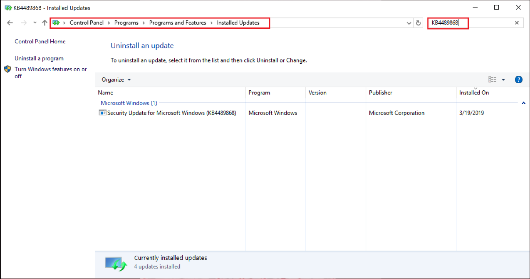
Haverá uma chave do Registro para habilitar o caractere Gannen referente ao ano inicial da era japonesa e outro conjunto de chaves do Registro que oferece suporte às quatro eras japonesas existentes e à nova era japonesa, depois que o novo nome for anunciado.
Recursos adicionais
-
Usando o Registro para testar a nova era japonesa no Windows - Blog de agosto de 2018.
-
O Windows 10, versão 1803, atualização de setembro 2018, habilitou a opção de cadastramento para os clientes testarem seus aplicativos com um Registro de espaço reservado. (KB4458469)
-
Para algumas versões do Windows, as atualizações do .NET Framework são fornecidas por meio de uma atualização cumulativa específica do .NET Framework. Para obter mais informações, consulte Resumo das atualizações da nova era japonesa para o .NET Framework.
-
Para atualizações do Silverlight, consulte Atualização para cálculos de data e hora do Silverlight para lidar com a nova era japonesa.
-
Para mais informações sobre como preparar, consulte Como preparar o Windows e o Office para a mudança para a nova era japonesa.
-
Para obter mais informações sobre outros produtos da Microsoft que estão trabalhando nas atualizações da nova era japonesa, consulte Atualizações para a mudança da nova era japonesa em maio de 2019.










